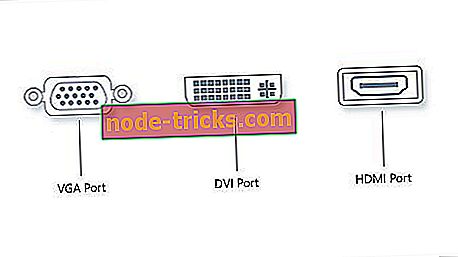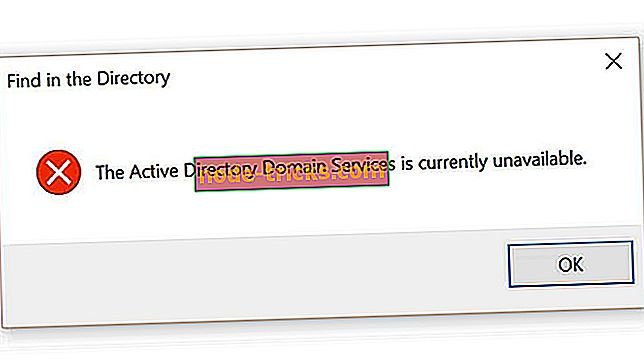QuickTime-asennusvian korjaaminen Windows 10: ssä näiden neljän vaiheen avulla
On olemassa runsaasti tarpeettomia sovelluksia, jotka ovat vuosien varrella löytäneet ohjelmistojen romutuspihan. Yksi niistä on QuickTime, Applen multimediakehys ja soitin kerran niukasti ja nykyään yhteisiä videoformaatteja. Jos et käytä vanhoja Adoben sovelluksia, on olemassa mahdollisuus, että et tarvitse sitä ollenkaan, varsinkin kun se lopetetaan ja se ei tue Windows 10 -käyttöjärjestelmää.
Toisaalta se, että yhä kiinnostuneita käyttäjiä ja asennus Windows 10: ssä päättyy virheeseen, päätimme löytää vaihtoehtoisia tapoja hankkia ja käyttää QuickTimeä Windows 10 -tietokoneessa.
Jos olet todella halukas käyttämään sitä, suosittelemme noudattamaan seuraavia ohjeita.
Applen QuickTime-ohjelmiston asentaminen Windows 10 -käyttöjärjestelmään
- Suorita asennusohjelma yhteensopivuustilassa
- Asenna uusin QuickTime-versio (kolmannen osapuolen lähde) mukautetun asennusohjelman avulla
- Yritä asentaa vanhempi versio
- Käytä QuickTime-vaihtoehtoa
1: Suorita asennusohjelma yhteensopivuustilassa
Kuten olemme jo sanoneet, QuickTime for Windows -tuki lopetetaan, eikä sitä ole suositeltavaa käyttää tämän sovelluksen kanssa. Kuitenkin, jos olet ikuisesti sitoutunut tähän hienoon pelaajaan, autamme sinua käyttämään sitä mahdollisimman turvallisella tavalla.
On olemassa erilaisia tapoja lähestyä QuickTime -yhteensopivuutta uusimman Windows-iteroinnin kanssa. Ensimmäinen on yrittää ajaa asennusohjelma Windows Vistan yhteensopivuustilassa ja siirtyä sieltä.
Jos et ole varma, miten QuickTime-asennusohjelma voidaan suorittaa yhteensopivuus-tilassa, noudata seuraavia ohjeita:
- Lataa QuickTime-asennusohjelma ja tallenna se.
- Siirry latauspaikkaan.
- Napsauta hiiren kakkospainikkeella QuickTime-asennusohjelmaa ja avaa Ominaisuudet .
- Valitse Yhteensopivuus- välilehti.
- Tarkista ” Suorita tämä ohjelma yhteensopivuustilassa ” -ruutuun.
- Valitse avattavasta valikosta Windows Vista .
- Tarkista ” Suorita tämä ohjelma järjestelmänvalvojana ” -ruutuun.
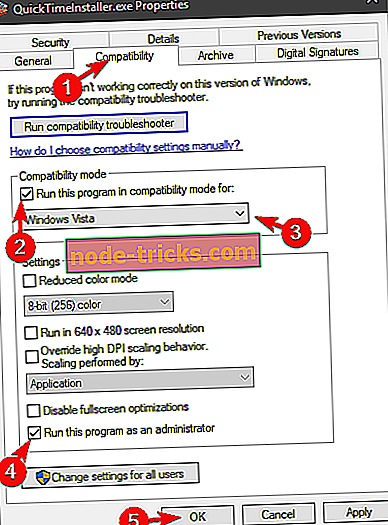
- Vahvista muutokset ja sulje Ominaisuudet .
- Suorita QuickTime- asennusohjelma.
2: Asenna QuickTime (kolmannen osapuolen lähde) mukautetun asennusohjelman avulla
Näyttää siltä, että ongelma ratkaisee ongelman ja pakottaa asentajan. Jotta voit käyttää tätä lähestymistapaa, tarvitset kolmannen osapuolen arkistoa, kuten WinRar. Toisaalta voit ladata asennuksen, joka on jo mukautettu Windows 10: lle. Ongelmana on kuitenkin se, että tämä on peräisin epävirallisesta lähteestä ja se on mahdollisesti haittaohjelma. Jos päätät käyttää tätä tapaa asentaa QuickTime Windows 10: ään, teet sen omalla vastuullasi.
Asenna QuickTime Windows 10 -tietokoneeseen noudattamalla näitä ohjeita:
- Lataa Windows 10: n asennusohjelma QuickTime: lle täältä.
- Poista kaikki aiemmat QuickTime-versiot. Suosittelemme, että käytät kolmannen osapuolen asennuksen poisto-ohjelmaa ja IObit Uninstaller Pro -sovellusta . Varmista, että se yrittää etsiä itseäsi.
- Suorita asennusohjelma ja odota, kunnes prosessi on valmis.
- Käynnistä tietokone uudelleen ja yritä käyttää QuickTime-ohjelmaa.
3: Yritä asentaa vanhempi versio
Vaikka tämä on melko harvinaista, uusin versio (QT 7.7.9 tammikuusta 2016) on useimmiten sellainen, jossa on ongelmia Windows 10 -käyttöjärjestelmässä. Joidenkin erityisten syiden vuoksi käyttäjät pystyivät asentamaan vanhemman QuickTime-iteraation ja päivittämään sen myöhemmin päällä. Tämä vaatii tietysti jonkin verran vaivaa ja sekoittamista epäluotettaviin lähteisiin. On outoa, että kerran laajalti tunnustettu sovellus katoaa kokonaan virallisilta sivustoilta. Vaikka on olemassa edelleen muotoja, jotka liittyvät Applen vanhaan soittimeen.
Jos näin olet, asenna QuickTime Windows 10: ssä seuraavasti:
- Siirry Applen tukisivustoon ja valitse vanhempi QuickTime-versio.
- Lataa QuickTime-asennusohjelma ja suorita se Vista-yhteensopivuustilassa ja hallinnollisella luvalla.
- Odota, kunnes asennus on valmis ja
4: Käytä QuickTime-vaihtoehtoa
Lopuksi, jos tarvitset QuickTimeä, mutta et vieläkään pääse toimimaan, ainoa asia, jonka voit tehdä, on kääntää vaihtoehto. Ollakseen täysin rehellinen, VLC Playerin, jolla on asianmukaiset koodekit, pitäisi pystyä korvaamaan se vain hienosti. Se on pieni ja hyvin suunniteltu, eikä sitä pidä sanoa, että ihmiselle tiedetään videomuotoa, jota ei voi toistaa VLC: llä.
Lisäksi koska QuickTime-ohjelmasta riippuen sovelluksia on parannettu, sinun ei tarvitse toistaa videoita selaimessa tai käyttää Adoben puvut. Lopuksi tarvitsemme joskus vain päästää irti, koska on luultavasti hyviä syitä siihen, miksi QuickTime for Windows on ensisijaisesti laiminlyöty ja lopetettu.
Jos sinulla on parempi tai luotettavampi tapa asentaa QuickTime Windows 10: ssä, varmista, että jaat sen meille ja lukijoillemme alla olevissa kommenttien osassa.

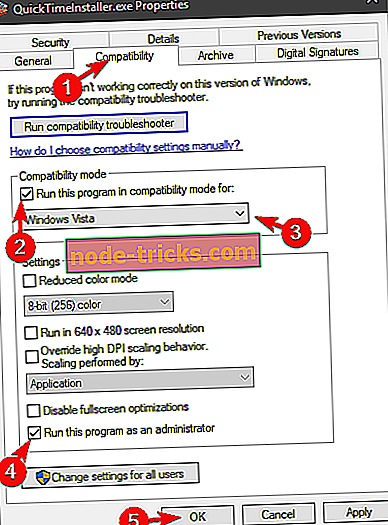

![Windows 10 ei tunnista USB: tä [Fix]](https://node-tricks.com/img/fix/526/windows-10-doesn-t-recognize-usb-7.jpg)